Globalt stöd
Obs
Microsoft Power Fx är det nya namnet på formelspråket för arbetsyteappar. Dessa artiklar är ett arbete som pågår när vi extraherar språket från program, integrerar det med andra Microsoft Power Platform produkter och gör det tillgängligt som öppen källkod. Börja med Microsoft Power Fx översikten för en introduktion till språket.
Både när du skapar och kör logik visas texten som visas av Power Fx på rätt språk. Att skriva och visa datum och siffror är också anpassat för ditt språk och din region.
Till exempel använder vissa regioner i världen använder en . (prick eller punkt) som decimaltecken, medan andra använder ett , (komma). Det gör även Excel. Detta görs vanligtvis inte i andra programmeringsspråk, som använder en kanonisk prick . som decimalavgränsare för alla användare över hela världen. För att vara så tillgänglig som möjligt för tillverkare på alla nivåer är det viktigt att 3,14 är ett decimaltal för en person i Frankrike som har använt den syntaxen hela livet.
Programmen du skapar kan även vara globalt anpassade. Använd Language, Text och Värde, DateValue och andra funktioner för att anpassa vad som visas och används som indata på olika språk.
Språkinställningar
När du använder den inbyggda studion eller spelaren, används samma språk som värddatorns operativsystem. I Windows kan detta styras under ”Alla inställningar” och sedan ”Tid och språk”. I Windows kan du också ange de tecken som ska användas som decimaltecken, vilket åsidosätter språkinställningen.
När Internet används visas webbläsarens språk. De flesta webbläsare använder som standard värddatorns operativsystemsinställning, men i vissa finns även möjlighet att ange språket manuellt.
Redigeringsmiljön
Redigeringsmiljön anpassas till språkinställningen hos redigeraren. Själva appen lagras på ett språkoberoende sätt, så att redigerare som har olika språk kan redigera samma app.
Namn i formler
De flesta element i en formel är alltid på engelska:
- Funktionsnamn: If, Navigate, Collect, osv.
- Namn på kontrollegenskaper: Screen.Fill, Button.OnSelect, Textbox.Font, osv.
- Uppräkningsnamn: Color.Aqua, DataSourceInfo.MaxValue, FontWeight.Bold, osv.
- Signalposter: Compass.Heading, Location. Latitude, Program.ActiveScreen, osv.
- Operatorer: Parent, in, exactIn och så vidare.
Eftersom redigeringsfunktionerna lokaliseras, visas kontroll- och andra objektnamn på redigerarens egna språk. På spanska visas några av kontrollnamnen som:
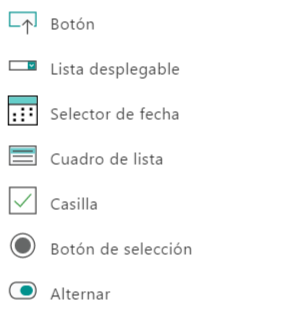
När du infogar något av dessa kontroller i ditt program kommer deras namn som standard vara på engelska. Denna ändring görs för att få konsekvens med namnen på kontrollegenskaperna och resten av formeln. Till exempel kommer Casilla som visas ovan infogas som Checkbox1.
När en kontroll har infogats kan du ändra namnet till vad du vill. När den är markerad visas namnet på kontrollen på vänster sida av menyfliksområdet ”Innehåll”. När du markerar det här namnet visas en textruta där du kan redigera namnet:

Om du vill kan du här byta namn på kontrollen till Casilla1. Den röda snirkliga markeringen, som i det här fallet visas i en webbläsare, beror på att namnet är ett spanskt ord och är inte av någon betydelse.
Du kan använda vilka namn du vill för:
- Kontrollnamn
- Samlingsnamn
- Namn på sammanhangsvariabler
Formelavgränsare och länkningsoperatorer
Vissa avgränsare och operatorer anpassar sig till vilket decimaltecken som används på redigerarens språk:
| Decimaltecken på redigerarens språk | Power Apps decimaltecken | Power Apps listavgränsare | Power Apps kedjeoperatör |
|---|---|---|---|
| . (punkt) | . (punkt) | , (kommatecken) | ; (semikolon) |
| , (kommatecken) | , (kommatecken) | ; (semikolon) | ;; (dubbelt semikolon) |
Ändringen i Power Apps listavgränsare överensstämmer med vad som sker i Excel-listavgränsaren. Det påverkar:
Anta till exempel att följande formel uttrycks i ett språk och en region där punkt används som decimalavgränsare, t.ex. Japan eller Storbritannien:

Visa samma formel på ett språk och i ett område där ett kommatecken används för decimal avgränsaren, t.ex. Frankrike och Spanien:

Markeringen visar de operatorer som ändras mellan de två versionerna. Egenskapens val av operator . (prick eller punkt) i Slider1.Value är alltid detsamma oavsett vilket decimaltecken som används.
Internt ändras formeln inte, alla ändringar avser hur den visas och redigeras av redigeraren. Två olika redigerare med två olika språk kan visa och redigera samma formel, där var och en ser avgränsare och operatorer för sitt eget språk.
Skapa en global app
Den app som du skapar kan anpassas till olika språk, vilket ger en bättre användarupplevelse för dina användare över hela världen.
Funktionen Language
Funktionen Language returnerar språktaggen för den aktuella användaren. Den här funktionen returnerar till exempel "en-GB" för användare i Storbritannien och "de-DE" för användare i Tyskland.
Du kan bland annat använda Language till att visa översatta texter för dina användare. Ditt program kan innehålla en tabell med översatta värden:
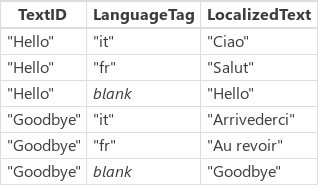
Därefter kan den exempelvis använda följande formel för att hämta de översatta strängarna från tabellen:
LookUp( Table1, TextID = "Hello" && (LanguageTag = Left( Language(), 2 ) || IsBlank( LanguageTag ))).LocalizedText
Översatta strängar på andra språk kan vara längre än de är på ditt språk. I många fall behöver etiketter och andra element som visar strängarna i användargränssnittet göras större för att texten ska få plats.
Mer information finns i dokumentationen för funktionen Language.
Formatera tal, datum och tid
Tal, datum och tid skrivs med olika format i olika delar av världen. Användningen av kommatecken, decimaltecken och ordningen på månad, dag och år varierar från plats till plats.
Funktionen Text formaterar tal och datum med användarens språkinställning.
Text kräver en formatsträng för att veta hur du vill formatera talet eller datumet. Formatsträngen kan ha någon av följande två utseenden:
- En globalt medveten uppräkning. Exempelvis Text( Now(), DateTimeFormat.LongDate ). I den här formeln formateras det aktuella datumet i ett språklämpligt format. Denna metod är det bästa sättet att ange formatsträngen på.
- En anpassad formatsträng. Till exempel Text( Now(), "[$-en-US]dddd, mmmm dd, yyyy" ), där samma text visas som i uppräkningen när den används med språket "en-US". Fördelen med den anpassade formatsträngen är att du kan ange exakt vad du vill ha.
"[$-en-US]" framför den anpassade formatsträngen visar Text vilket språk som ska tolka den anpassade formatsträngen. Denna sträng infogas åt dig och anger ditt redigeringsspråk som standard. Vanligtvis behöver du inte ändra den här strängen. Det är användbart när redigerare med olika språk redigerar samma app.
Det tredje argumentet för Text anger vilket språk som ska användas för resultatet av funktionen. Standardvärdet är språkinställningen för den aktuella användaren.
Mer information finns i dokumentationen för funktionen Text.
Läsa tal, datum och tid
Det finns fyra funktioner för att läsa tal, datum och tid som anges av användaren:
- Värde: Konverterar ett tal i en textsträng till ett numeriskt värde.
- DateValue: Konverterar ett datumvärde i en textsträng till ett datum-/tidsvärde. Varje tid som anges i textsträngen ignoreras.
- TimeValue: Konverterar ett tidsvärde i en textsträng till ett datum-/tidsvärde. Varje datum som anges i textsträngen ignoreras.
- DateTimeValue: Konverterar ett datum- och tidsvärde i en textsträng till ett datum-/tidsvärde.
Om du har använt Excel kombineras alla dessa funktioner i en enda Value-funktion. De visas separat här eftersom Power Apps har olika typer av datum-/tidsvärden och tal.
Alla dessa funktioner har samma argument:
- Sträng, obligatoriskt: En sträng från användaren. Exempelvis kan en sträng skrivas till en textindatakontroll och läsas från kontrollen med egenskapen Text.
- Språk, valfritt: Det språk som strängen ska tolkas på. Som standard är det användarens språkinställning.
Till exempel:
- Value( "12,345.678", "en-US" ) eller Value( "12,345.678" ) när den finns där "en-US" är användarens språk returnerar numret 12345.678, redo för beräkningar.
- DateValue( "1/2/01", "es-ES" ) eller DateValue( "1/2/01") när den finns där "es-ES" är användarens språk returnerar datum/tid-värdet 1 februari 2001 vid midnatt.
- TimeValue( "11:43:02", "fr-FR" ) eller TimeValue( "11:43:02" ) när den finns där "fr-FR" är användarens språk returnerar datum-/tidsvärdet 1 januari 1970 kl. 11:43:02.
- DateTimeValue( "11:43:02 1/2/01", "de-DE" ) eller DateTimeValue( "11:43:02 1/2/01" ) när den finns där "de-DE" är användarens språk returnerar datum-/tidsvärdet 1 februari 2001 kl. 11:43:02.
Mer information finns i dokumentationen för funktionerna Value, DateValue, TimeValue och DateTimeValue.
Information om Calendar och Clock
Funktionerna Calendar och Clock anger kalender- och klockinformation på användarens språk.
Du kan bland annat använda funktionerna till en listruta som visar olika alternativ.
Mer information finns i dokumentationen för funktionerna Calendar och Clock.